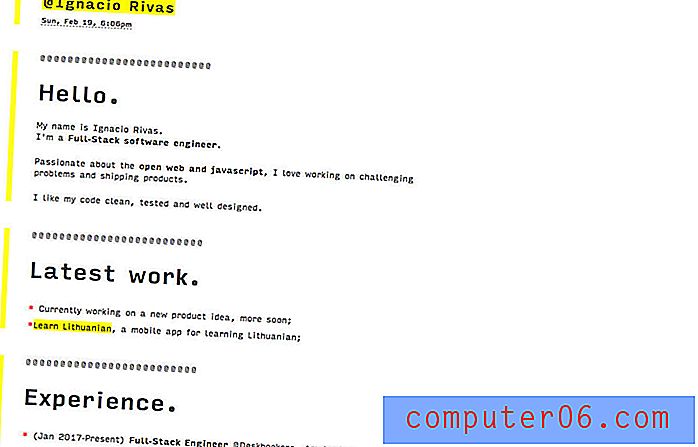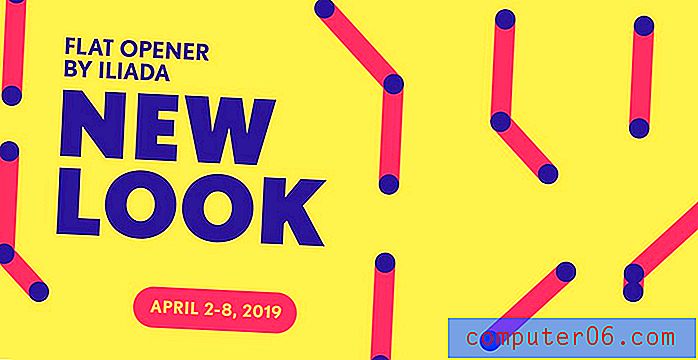Como definir uma resposta de ausência temporária no Gmail
Você pode definir uma resposta de ausência temporária no Gmail quando souber que não poderá acessar seus e-mails com a frequência que seus contatos possam precisar ou esperar. Felizmente, essa configuração está disponível no Gmail, e você pode especificar um período durante o qual a resposta de ausência temporária deve ser enviada, bem como o conteúdo da mensagem com a qual ela é enviada.
Nosso guia abaixo mostra onde encontrar essa configuração para que você possa criar uma resposta de ausência temporária no Gmail.
Criando uma resposta automática de ausência temporária no Gmail
As etapas deste artigo mostrarão como configurar uma resposta de ausência temporária no Gmail no navegador da Web. Depois de concluir essas etapas, o Gmail enviará automaticamente uma resposta de ausência do escritório às mensagens que chegam à sua caixa de entrada.
Etapa 1: faça login na sua conta do Gmail. Você pode ir lá diretamente com este link - https://mail.google.com

Etapa 2: clique no ícone de engrenagem no canto superior direito da janela e clique na opção Configurações .
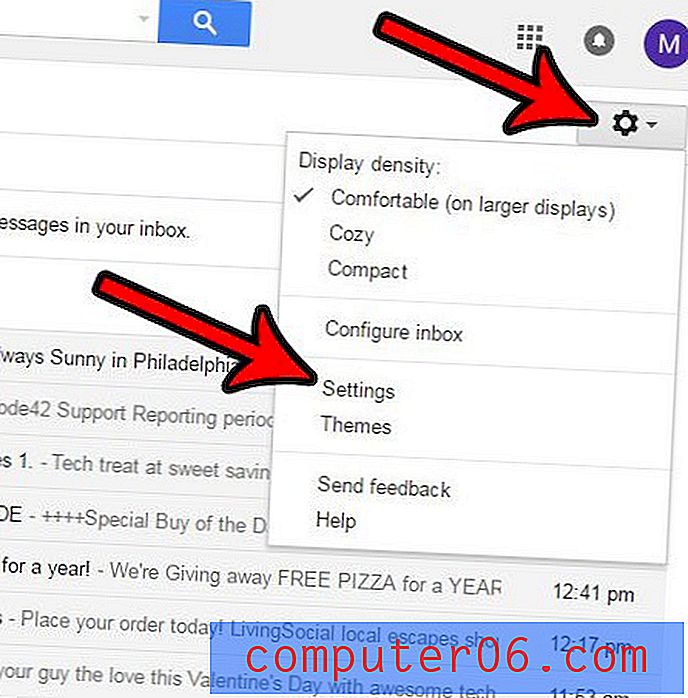
Etapa 3: confirme se a guia Geral está selecionada na parte superior da janela.
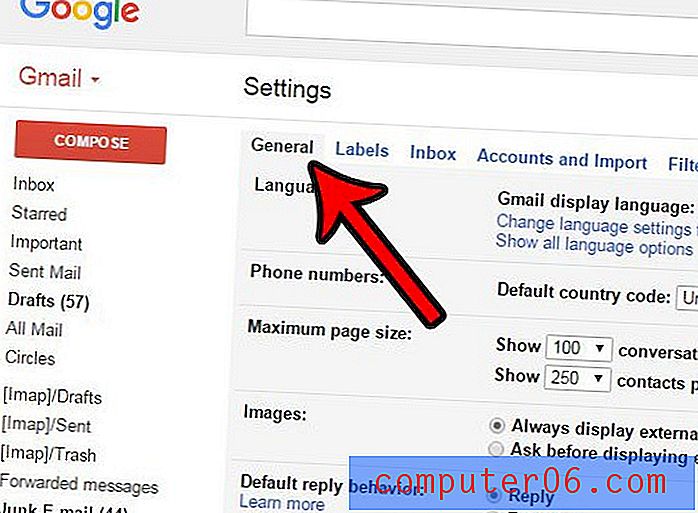
Etapa 4: role até a parte inferior do menu, marque o círculo à esquerda de Respondente de férias, defina as datas em que você deseja que a resposta de ausência temporária seja enviada, insira um assunto para a resposta, insira as informações para o responda e faça alterações adicionais. Clique no botão Salvar alterações na parte inferior da janela quando terminar.
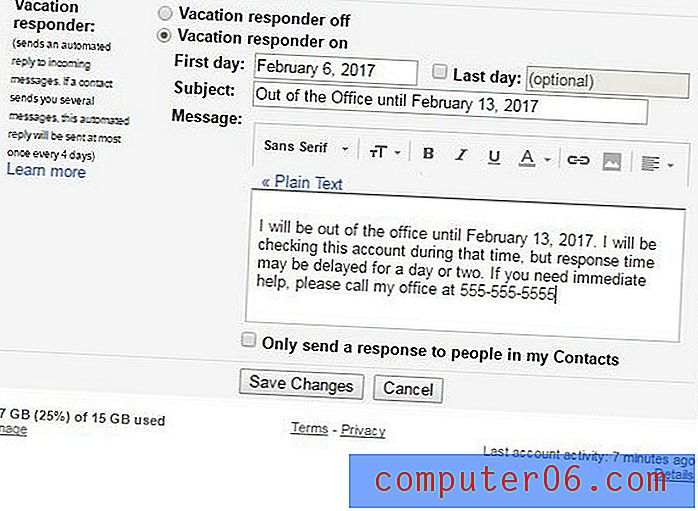
A resposta de ausência temporária no Gmail será desativada automaticamente se você especificar uma data de término. Caso contrário, você precisará retornar aqui mais tarde e desativar manualmente a resposta de ausência temporária quando não desejar mais enviá-la.
Marcar a caixa à esquerda de Enviar apenas uma resposta para pessoas em meus contatos pode ser útil se você não quiser enviar essa resposta a todas as pessoas que enviarem uma mensagem.
Deseja configurar uma resposta de ausência temporária no Outlook, e não através da sua conta do Gmail? Aprenda a criar uma resposta de ausência temporária no Outlook 2013, se você preferir permitir que o aplicativo lide com essa tarefa.